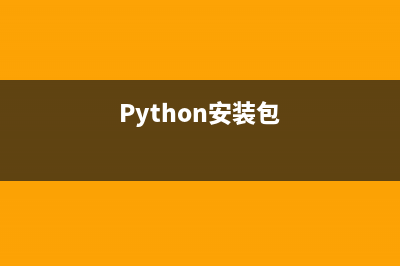位置: 编程技术 - 正文
Windows7系统创建一个新账户的方法(图文教程)(windows7创建新桌面)
编辑:rootadmin推荐整理分享Windows7系统创建一个新账户的方法(图文教程)(windows7创建新桌面),希望有所帮助,仅作参考,欢迎阅读内容。
文章相关热门搜索词:win7系统怎么创建新用户名和密码,win7系统如何创建新用户,win7如何创建新桌面,windows7创建文件,win7如何创建新桌面,win7系统如何创建新用户,win7如何创建新桌面,windows7如何创建新用户,内容如对您有帮助,希望把文章链接给更多的朋友!
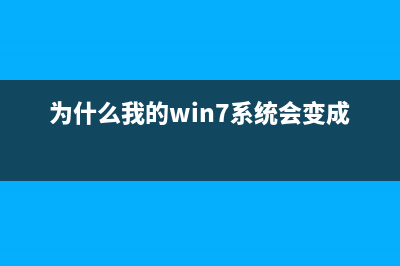
什么是用户账户?用户账户是通知 Windows您可以访问哪些文件和文件夹,可以对计算机和个人首选项(如桌面背景和屏幕保护程序)进行哪些更改的信息集合。通过用户帐户,您可以在拥有自己的文件和设置的情况下与多个人共享计算机。每个人都可以使用用户名和密码访问其用户帐户。有三种类型的账户。每种类型为用户提供不同的计算机控制级别:1,标准帐户适用于日常计算。2,管理员帐户可以对计算机进行最高级别的控制,但应该只在必要时才使用。3,来宾帐户主要针对需要临时使用计算机的用户。 1,单击左下角的“开始”,找到右边的“控制面板”。2,点击“用户账户和家庭安全”。3,点击“用户账户”。4,点击下方的“管理其他账户”。5,打开“管理账户”界面后,点击左下方“创建一个新账户”并单击该项。6,打开“创建新账户”界面后,在中间的白框中可以输入要创建的账户名,例如:Lenovo,类型可以选择:“标准账户”和“管理员”两种。7,输入完成之后,单击“创建账户”即可。8,这时在“管理账户”中便会多出一个名叫:Lenovo的账户,即为刚才创建的新账户,级别为:标准用户。9,单击“Lenovo标准用户”可以打开“Lenovo标准账户”的管理设置界面,在该界面中可以对其进行一些设置,例如“创建密码”等。
Windows7系统启用或禁用来宾账户的方法(图文教程) 1,打开开始菜单选择控制面板。2,在类别视图下选择添加或删除用户账户。3,点击选择来宾账户Guest。4,点击启用,即可启用来宾账户。5,若禁用来
Windows7系统为一个账户设置家长控制的方法(图文教程) 1,准备工作。首先我们需要建立被设置家长控制的账户,该账户只能是标准账户。并且计算机管理员账户需要设置密码保护,否则一切设置将形同虚设
Windows7系统卸载已安装程序图文教程 1,进入开始菜单点击控制面板。2,点击程序。3,点击程序和功能。4,选择自己要卸载的程序,点击卸载/更改。5,或者右键点击该程序,点击卸载/更
标签: windows7创建新桌面
本文链接地址:https://www.jiuchutong.com/biancheng/355339.html 转载请保留说明!